OracleApplicationExpressでのSQLコマンドの実行
Oracle11gのExpressEditionには、ApplicationExpressソフトウェア開発システムが含まれています。これは、Webベースのデータベースアプリケーションを作成したり、SQLコマンドを使用してデータベースを直接操作したりするために使用できます。
Application Expressの使用を開始するには、ExpressEditionの11gリリース2がインストールされていることを確認してください。 Oracle Database 11g Express Editionのダウンロードとインストールの手順は、こちらから入手できます。
インストーラが完了すると、Windowsの[スタート]メニュー->[プログラム]->[Oracle Database 11g Express Edition]に次の項目が表示されます。
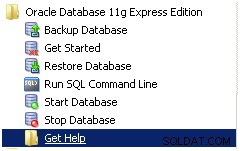
1。 データベースの開始を実行して、データベースとWebサーバーのプロセスがロードされていることを確認します。 データベーススクリプト。次に、はじめにを実行します Webブラウザを起動するショートカット。結果は以下のような管理画面になります:
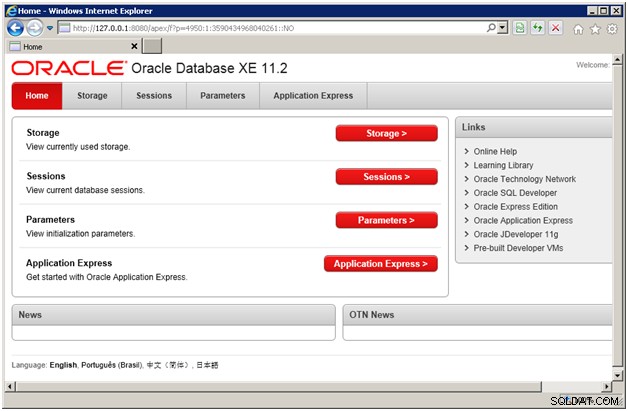
2。 [Application Express]タブをクリックします:
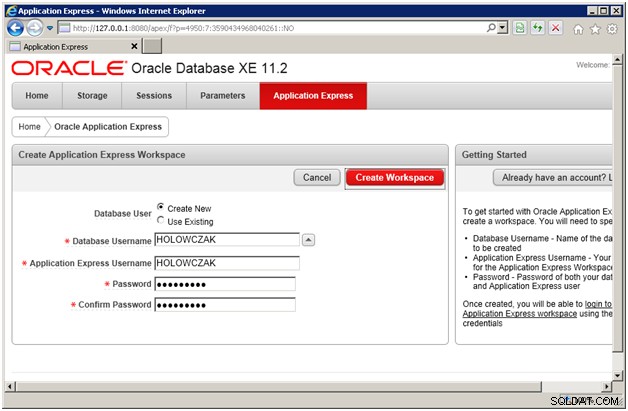
すべてのフィールドに入力したら、ワークスペースの作成をクリックします ボタン。これは2つのことを行います。まず、ローカルデータベースにOracleユーザーアカウントを作成します。次に、ApplicationExpressワークスペースをサポートするために必要なテーブルやビューなどをインストールします。
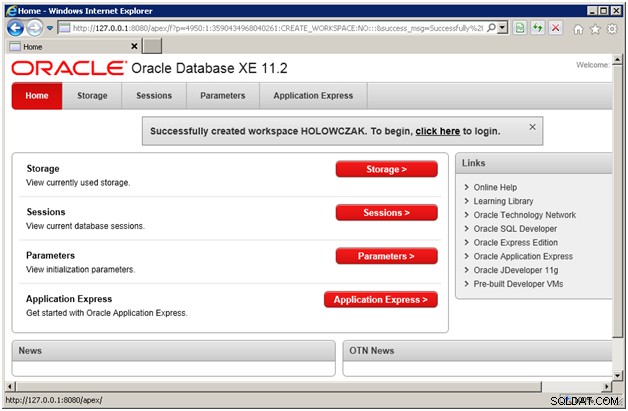
3。 完了すると、「SuccessfullyCreatedWorkspace…」メッセージが表示されます。 「ここをクリック」リンクをクリックしてログインします。
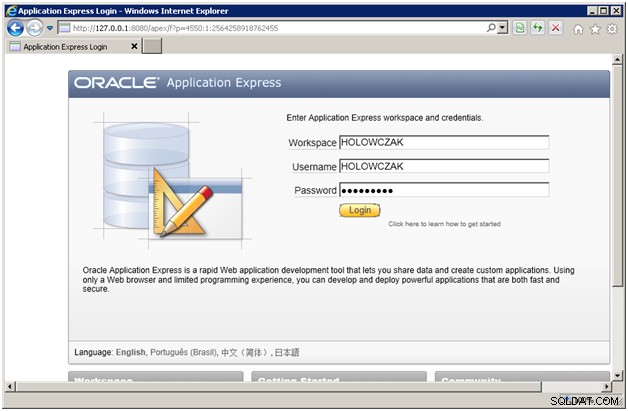
4。 Oracle Application Express 画面が表示されます:
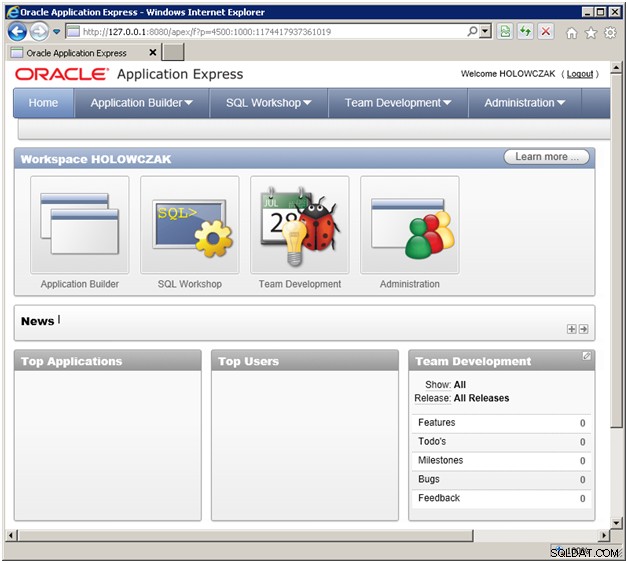
5。 SQLを使用してデータベースを直接操作するには、SQLワークショップを起動します。 アイコンをクリックして:
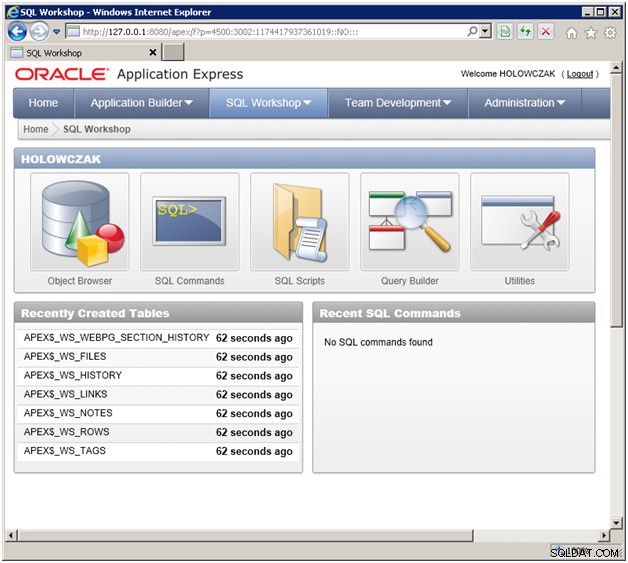
6。 SQLコマンドをクリックします アイコン:
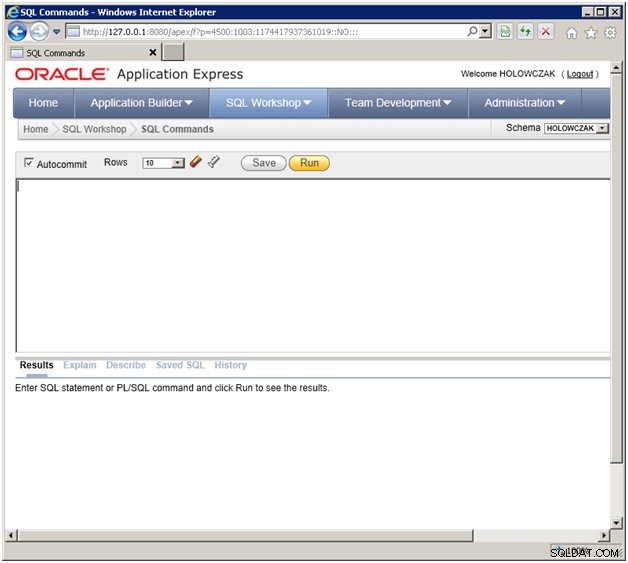
7。 この時点で、トップウィンドウに任意のSQLコマンドを入力し、実行をクリックできます。 それらをデータベースに送信するためのボタン。以下は、現在の使用のカタログにロードされているすべてのテーブルとビューを表示する「cat」テーブルのクエリの例です。
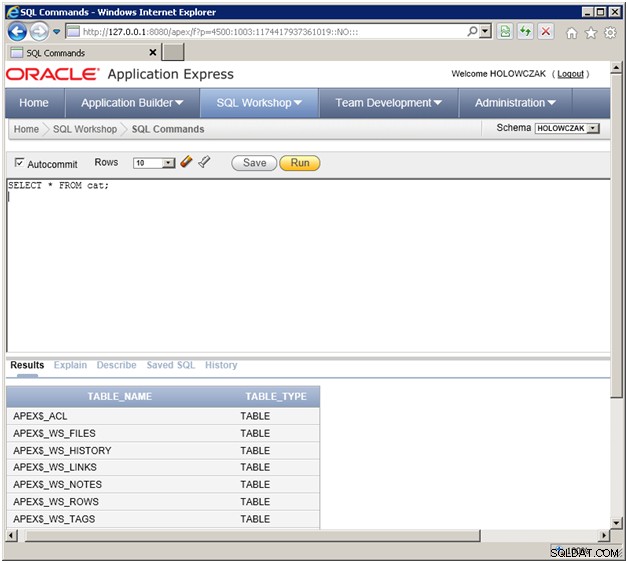
APEX $で始まる名前のテーブル ApplicationExpressアプリケーション開発環境用です。これらのテーブルを削除または変更しないでください。
行を調整します 結果の最初のページにさらに多くのテーブルを表示するためのパラメーター。下にスクロールして、他のテーブル名を表示します。
8。 例として、デフォルトでインストールされるテーブルの1つは EMPと呼ばれます。 。 EMPを照会します その内容を確認するためのテーブル:

私のOracleSQLおよびSQL*Plusチュートリアルを実行して、SQL言語をさらに詳しく調べたいと思うかもしれません。チュートリアルでは、SQL*Plus固有のコマンドは無視してかまいません。クエリおよびPL/SQLストアドプロシージャとトリガーに関する残りのすべての資料は、ApplicationExpressですべて正常に機能します。
